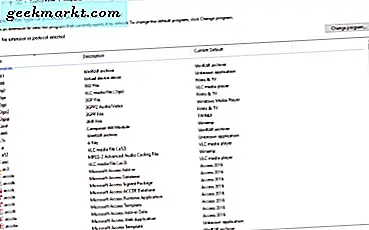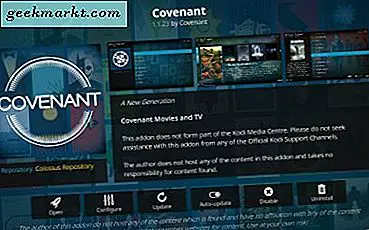Instagram के मोबाइल ऐप पर पसंद की गई फ़ोटो देखना आसान है। आप अपना खोल सकते हैं प्रोफाइल पेज > हैमबर्गर मेनू ऊपरी दाएं कोने में > सेटिंग > खाता > वे पोस्ट जिन्हें आपने पसंद किया है और बस, आप अपनी पसंद की सभी पोस्ट वहीं पा सकते हैं। लेकिन इंस्टाग्राम का वेब ऐप समान नहीं है और कंप्यूटर पर इंस्टाग्राम पर पसंद की गई तस्वीरों को देखने का कोई तरीका नहीं है। पसंद की गई तस्वीरों को देखने के साथ-साथ बहुत सारे विकल्प गायब हैं। लेकिन इसे संभव बनाने के लिए हमारे पास कुछ उपाय हैं।
कंप्यूटर पर इंस्टाग्राम पर पसंद की गई तस्वीरें कैसे देखें
मुझे Layoutify नामक Chrome एक्सटेंशन के साथ आरंभ करने दें। यह Instagram.com के लेआउट को बदलता है और कुछ अतिरिक्त विकल्प जोड़ता है। यह शायद सबसे अच्छा तरीका है क्योंकि आप क्रोम या क्रोमियम-आधारित ब्राउज़र का समर्थन करने वाले सभी डेस्कटॉप ओएस पर इसका उपयोग कर सकते हैं। साथ ही, आपको यह देखने के लिए कोई अन्य ऐप इंस्टॉल करने की आवश्यकता नहीं है कि Instagram पर आपकी तस्वीरों को कौन पसंद करता है।
1. लेआउट क्रोम एक्सटेंशन का उपयोग करना (सभी डेस्कटॉप ओएस)
1. लेओटिफाई क्रोम एक्सटेंशन पेज खोलें और पर क्लिक करें क्रोम में जोडे अपने ब्राउज़र में एक्सटेंशन डाउनलोड करने के लिए बटन।

3. पर क्लिक करें एक्सटेंशन जोड़ने पॉप-अप में डाउनलोड की पुष्टि करने के लिए।

4. अब instagram.com ओपन करें। यह बड़े डेस्कटॉप डिस्प्ले का बेहतर लाभ उठाने के लिए इंस्टाग्राम को कई पैनलों के साथ एक अलग लेआउट में खोलेगा।

5. बस पर क्लिक करें तीन-बिंदु मेनू आइकन ऊपरी दाएं कोने पर।

6. बस इतना ही, इससे एक नया टैब खुलेगा और इंस्टाग्राम पर आपकी सभी पसंद की पोस्ट आ जाएगी।

2. Android एमुलेटर (Windows और macOS) का उपयोग करना
आप कंप्यूटर पर इंस्टाग्राम मोबाइल ऐप इंस्टॉल करने के लिए किसी भी एंड्रॉइड एमुलेटर का उपयोग कर सकते हैं। जबकि ब्लूस्टैक्स जैसे कई एमुलेटर हैं, मैं नॉक्स प्लेयर पसंद करता हूं क्योंकि मुझे यह तुलनात्मक रूप से थोड़ा हल्का और तेज लगता है। Nox प्लेयर का उपयोग करके अपने Instagram लाइक देखने के लिए:
1. नॉक्स प्लेयर वेबसाइट खोलें और version पर क्लिक करके नवीनतम संस्करण डाउनलोड करें डाउनलोड बटन।

2. नॉक्स प्लेयर ऐप खोलने के लिए डाउनलोड की गई फाइल पर क्लिक करें और पर क्लिक करें शुरू इसे स्थापित करने के लिए।

3. अपने साथ लॉग इन करें गूगल अकॉउंट Google Play से ऐप्स इंस्टॉल करने के लिए।

4. एक बार हो जाने के बाद, इंस्टाग्राम ऐप को खोजें और इसे इंस्टॉल करें।

5. विंडोज़ पर नॉक्स प्लेयर में इंस्टाग्राम खोलें, इंस्टाग्राम में लॉग इन करें और खोलें प्रोफ़ाइल पृष्ठ.

6. पर क्लिक करें हैमबर्गर मेनू ऊपरी दाएं कोने में और फिर चुनें समायोजन.

7. चुनते हैं लेखा और फिर पर क्लिक करें खबरें जो आपने पसंद कीं.

8. बस, आप यहां इंस्टाग्राम पर अपनी पसंद की सभी पोस्ट देख सकते हैं।

एंड्रॉइड एमुलेटर का उपयोग करने का नकारात्मक पक्ष यह है कि आपको हर बार इसे एक्सेस करने के लिए एमुलेटर और फिर इंस्टाग्राम ऐप को खोलना होगा। चूंकि एम्यूलेटर को बूट करना एक धीमी प्रक्रिया है, इसलिए मध्य-श्रेणी के कंप्यूटरों पर भी इसमें कुछ समय लग सकता है। हालाँकि, यदि आप एक सैमसंग फोन का उपयोग कर रहे हैं जो वन यूआई 2.0 या उससे ऊपर और विंडोज पर चलता है, तो आप तीसरे तरीके पर विचार कर सकते हैं।
3. अपने फ़ोन सहयोगी ऐप का उपयोग करना (Windows+Samsung)
आपका फ़ोन ऐप विंडोज 10 पर पहले से इंस्टॉल आता है, लेकिन अगर आप पिछले संस्करणों में से एक पर हैं, तो माइक्रोसॉफ्ट स्टोर से योर फोन ऐप डाउनलोड करें। आप कंप्यूटर पर पसंद की गई तस्वीरें देखने के लिए इंस्टाग्राम सहित अपने सैमसंग फोन पर इंस्टॉल किए गए किसी भी ऐप को एक्सेस करने के लिए इसका इस्तेमाल कर सकते हैं।

1. विंडोज़ पर अपना फ़ोन ऐप खोलें, चुनें एंड्रॉयड विकल्प, और क्लिक करें जारी रखें.

2. फिर अपने में साइन इन करें माइक्रोसॉफ्ट खाता।

3. बगल में निशान की जाँच करें "हाँ, मैंने आपका फ़ोन साथी स्थापित करना समाप्त कर दिया है"और पर क्लिक करें क्यूआर कोड खोलें इसके बगल में बटन।

4. यह आपके लिए एंड्रॉइड फोन से स्कैन करने और कनेक्ट करने के लिए एक क्यूआर कोड खोलेगा।

5. अपने सैमसंग फोन पर, खोलें सेटिंग > उन्नत सुविधाएं और चालू करो विंडोज़ से लिंक करें. आपको योर फोन कंपेनियन ऐप इंस्टॉल करने की जरूरत नहीं है क्योंकि यह आपके सैमसंग फोन में पहले से ही बिल्ट-इन है।

6. खटखटाना विंडोज़ से लिंक करें सेटिंग्स खोलने के लिए और क्लिक करें कंप्यूटर जोड़ें. यह क्यूआर कोड स्कैनर विकल्प खोलेगा। अपने कंप्यूटर पर दिखाई देने वाले क्यूआर कोड को स्कैन करें। सुनिश्चित करें कि आप अपने विंडोज पीसी और सैमसंग फोन दोनों पर एक ही नेटवर्क से जुड़े हैं।

7. पीसी पर, पर क्लिक करें ऐप्स और फिर इंस्टाग्राम पर (आप केवल तभी इंस्टाग्राम देख सकते हैं जब आपने इसे अपने फोन में पहले ही इंस्टॉल कर लिया हो)

8. इससे इंस्टाग्राम ऐप खुल जाएगा और आपके फोन की स्क्रीन मिररिंग होने लगेगी। सबसे अच्छी बात यह है कि आप फोन को डेस्कटॉप से नियंत्रित कर सकते हैं और परिवर्तन दोनों उपकरणों पर दिखाई देंगे।

9. को खोलो प्रोफ़ाइल पृष्ठ और पर क्लिक करें हैमबर्गर मेनू ऊपरी दाएं कोने में और फिर चुनें समायोजन.

10. चुनते हैं लेखा और फिर पर क्लिक करें खबरें जो आपने पसंद कीं.

11. बस, आप यहां इंस्टाग्राम पर अपनी पसंद की सभी पोस्ट देख सकते हैं।

4. Chromebook पर Play Store से Instagram ऐप डाउनलोड करें
यदि आप एक Chromebook उपयोगकर्ता हैं तो आपके पास Instagram पर पसंद की गई फ़ोटो देखने का एक आसान विकल्प है। बस प्ले स्टोर से इंस्टाग्राम ऐप डाउनलोड करें और इसे वैसे ही इंस्टॉल करें जैसे आप अपने फोन पर करते हैं।
1. यदि आपने पहले से Chromebook पर Play Store को सक्षम नहीं किया है, तो . पर क्लिक करें घड़ी एक त्वरित सेटिंग पैनल खोलने के लिए और का चयन करें समायोजन चिह्न।

2. एप्स सेक्शन तक स्क्रॉल करें और . पर क्लिक करें चालू करो Google Play Store विकल्प के बगल में स्थित बटन।

3. इसके बाद आने वाले पॉप-अप में, पर क्लिक करें अनुमति और Play Store को अपने आप खुलने में एक या दो मिनट का समय लगेगा।

4. Play Store खोलें, Instagram ऐप खोजें और इसे डाउनलोड करें।

5. ऐप खोलें, लॉग इन करें और अपना खोलें प्रोफ़ाइल पृष्ठ.

6. को खोलो हैमबर्गर मेन्यू और फिर चुनें समायोजन.

7. का चयन करें लेखा विकल्प और फिर चुनें खबरें जो आपने पसंद कीं.

8. बस, यहां आपको अपनी पसंद की सभी तस्वीरें मिल जाएंगी।

रैप अप: कंप्यूटर पर इंस्टाग्राम पर पसंद की गई पोस्ट देखना
जैसा कि आपने देखा होगा, अधिकांश तरीके इंस्टाग्राम मोबाइल ऐप को डेस्कटॉप पर काम करने के तरीके ढूंढ रहे हैं। लेकिन Layoutify Chrome एक्सटेंशन के साथ, आप सीधे Instagram के वेब ऐप का उपयोग कर रहे हैं और यह जीवन को इतना आसान बना देता है। जिन लोगों के पास गेमिंग के लिए पहले से ही एक एमुलेटर स्थापित है, वे अन्य विकल्पों के साथ जा सकते हैं।
यह भी पढ़ें:
- INSSIST क्रोम एक्सटेंशन: क्रोम ब्राउजर से इंस्टाग्राम पर वीडियो अपलोड करें
- क्रोम और मोबाइल पर एक बार में सभी इंस्टाग्राम तस्वीरें कैसे डाउनलोड करें